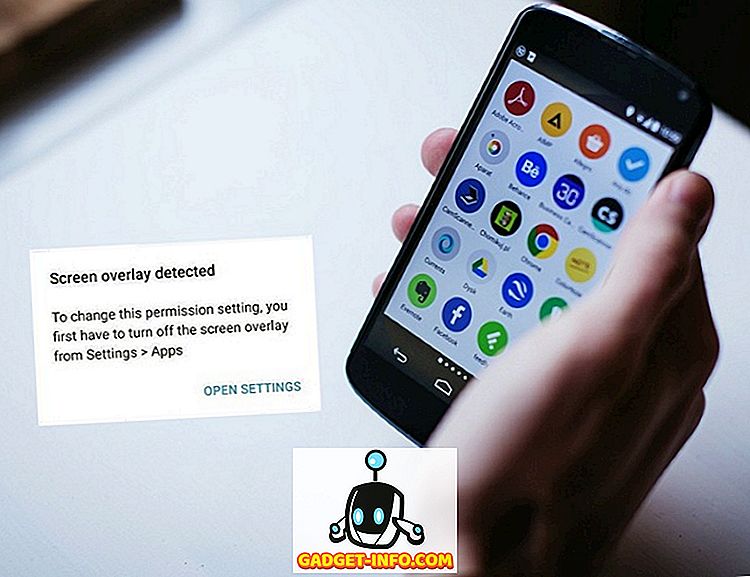Ако желите да поједноставите приказ икона на радној површини оперативног система Виндовс 7/8/10, можете да уклоните ознаке са икона радне површине.
Пре него што вам покажем како да уклоните ознаке на радној површини икона, треба да знате да постоје две врсте икона радне површине. Постоје стандардне иконе пречица које можете да креирате за програме које инсталирате, а постоје иконе на радној површини које можете поставити на радну површину за уобичајене функције као што су компјутер и кош за смеће. Можете да кажете да је икона пречица ако постоји стрелица у доњем, левом углу иконе, као на слици испод.
Начин уклањања текста из сваке од ових врста икона је различит.
Уклони текст из Десктоп иконе
Да бисте уклонили текст са икона на радној површини, као што су Рачунар и Корпа за отпатке, кликните десним тастером миша на икону радне површине и из менија изаберите опцију Преименуј .
Притисните размакницу да бисте унели место где је текст и притисните Ентер .
Икона радне површине сада изгледа као да испод ње нема текста.
НАПОМЕНА: Иконе на радној површини можете да додајете и уклањате тако што ћете десним тастером миша кликнути на радну површину, изабрати Прилагоди у искачућем менију и кликнути на везу Промени иконе радне површине на екрану Персонализација . Приказује се дијалошки оквир Десктоп Ицон Сеттингс, који вам омогућава да укључите и искључите жељене иконе радне површине.
Уклоните текст из пречице
Да бисте уклонили текст из пречице, кликните десним тастером миша на икону пречице и изаберите опцију Преименуј из искачућег менија.
Овај пут, уместо да откуцате размак, држите притиснут тастер Алт и на нумеричкој тастатури откуцајте 255 . Притисните Ентер . Имајте на уму да морате да користите нумеричку тастатуру на десној страни тастатуре, а не ону која се налази изнад тастера са словима. Не знам зашто, али ради само када користите тастатуру на десној страни.
За неке пречице, можете да видите приказ дијалога Дозвољен приступ датотеке . Ако је тако, кликните Настави да бисте завршили преименовање пречице.
Чини се да пречица сада нема текст испод њега.
Друга ствар коју треба имати на уму код ове методе је да ће радити само за једну икону радне површине. Ако покушате да користите АЛТ + 255 за другу икону, рећи ће да већ постоји друга икона са истим именом. У овом случају морате користити АЛТ + 255 више пута.
На пример, за другу икону радне површине, треба да унесете АЛТ + 255, АЛТ + 255 и затим притиснете Ентер. За трећу икону би то урадили три пута, итд. Итд.
НАПОМЕНА: Препоручујемо само уклањање текста са икона на радној површини и икона пречица ако се иконе лако препознају без текста. Уживати!